- Autors Jason Gerald [email protected].
- Public 2024-01-19 22:13.
- Pēdējoreiz modificēts 2025-01-23 12:26.
Šajā rakstā wikiHow iemācīts parādīt un atrast slēptos failus un mapes sistēmā Windows.
Solis
1. daļa no 2: Rāda slēptu saturu
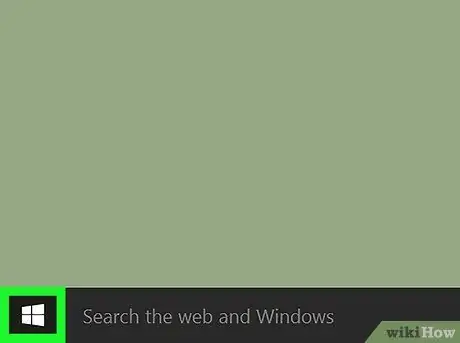
1. solis. Atveriet izvēlni “Sākt”
Jūs varat noklikšķināt uz Windows logotipa ekrāna apakšējā kreisajā stūrī vai nospiest Win.
Operētājsistēmā Windows 8 virziet kursoru virs ekrāna augšējā labā stūra un pēc tam noklikšķiniet uz palielināmā stikla ikonas
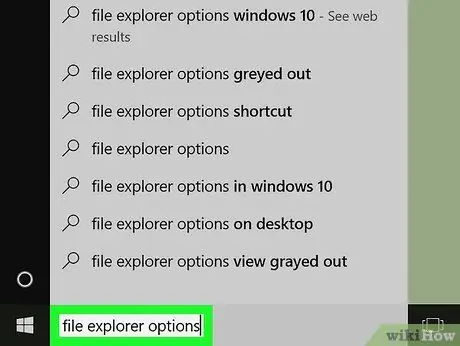
2. solis. Izvēlnē “Sākt” ierakstiet failu pārlūka opcijas
Pēc tam meklēšanas rezultātu augšdaļā parādīsies ikona “File Explorer opcijas”.
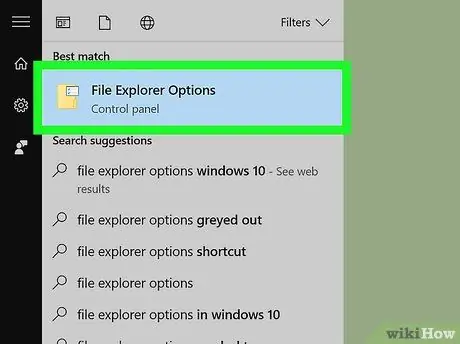
3. solis. Noklikšķiniet uz File Explorer Options
Programmu norāda loga formas ikona loga “Sākt” augšdaļā.
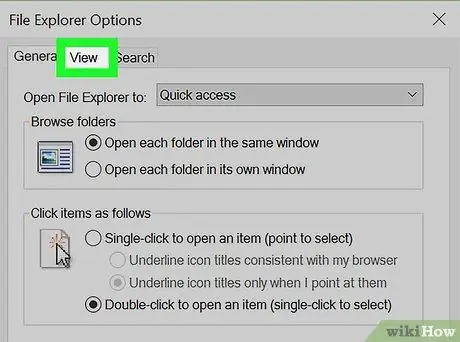
4. solis. Noklikšķiniet uz cilnes Skats
To var redzēt loga “File Explorer opcijas” augšdaļā.
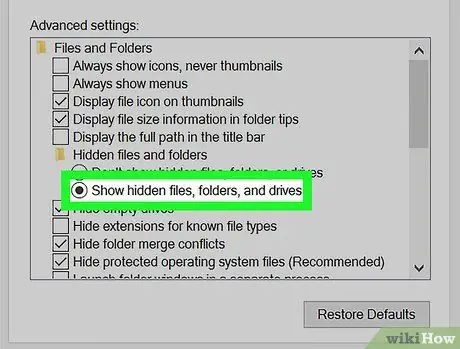
5. solis. Noklikšķiniet uz apļa Rādīt slēptos failus, mapes un diskus
Tas atrodas loga "Papildu iestatījumi" vidū.
Ja opcija nav redzama, veiciet dubultklikšķi uz teksta “ Slēptie faili un mapes " Ja arī opcija neparādās, vispirms noklikšķiniet uz teksta " Faili un mapes ”Loga“Papildu iestatījumi”augšdaļā.
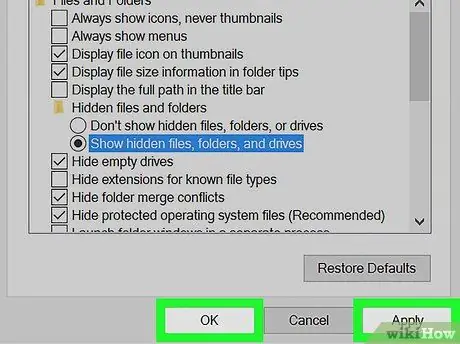
6. solis. Noklikšķiniet uz Lietot, pēc tam noklikšķiniet uz LABI.
Šīs divas pogas atrodas loga apakšā. Pēc tam tiks parādīti datorā paslēptie faili, mapes, diski un cits saturs.
2. daļa no 2: uzdevumu veikšana
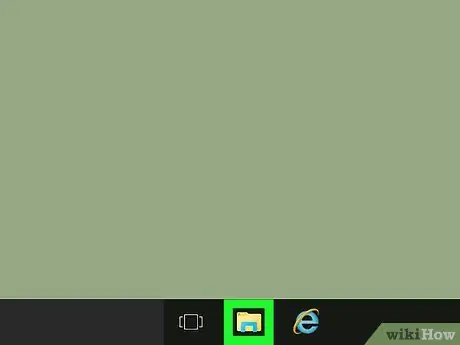
1. solis. Atveriet File Explorer
Šīs lietojumprogrammas ir atzīmētas ar mapes ikonu, kas atrodas uzdevumjoslā.
Izvēlnē “Sākt” varat arī ierakstīt failu pārlūku un nospiest taustiņu Enter
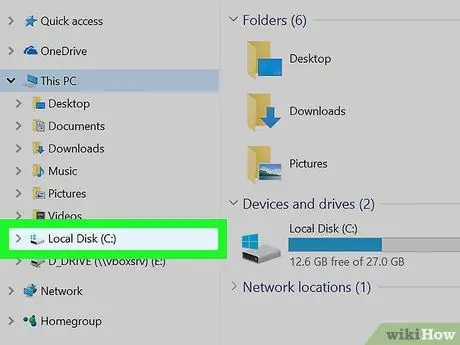
2. solis. Noklikšķiniet uz cietā diska nosaukuma
Diska nosaukums tiek parādīts atlases laukā ekrāna kreisajā pusē. Parasti diski ir apzīmēti kā “ OS (C:) ”.
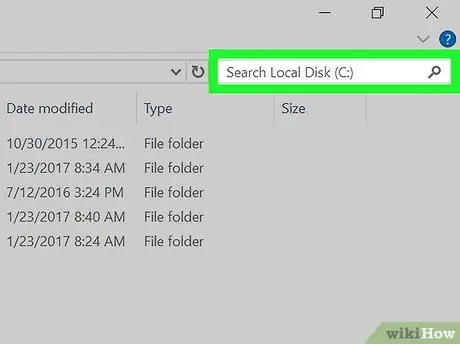
3. solis. Noklikšķiniet uz meklēšanas joslas
Tas atrodas File Explorer loga augšējā labajā stūrī.
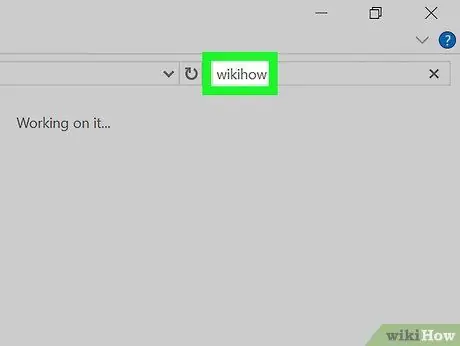
4. solis. Ierakstiet slēptā satura nosaukumu
Ja nezināt satura nosaukumu, mēģiniet ievietot zvaigznīti, kam seko vēlamais satura veids/formāts. Piemēram, meklēšanas atslēgvārds "*.jpg" var atgriezt visus jpeg attēlu failus, kas beidzas ar paplašinājumu ".jpg".
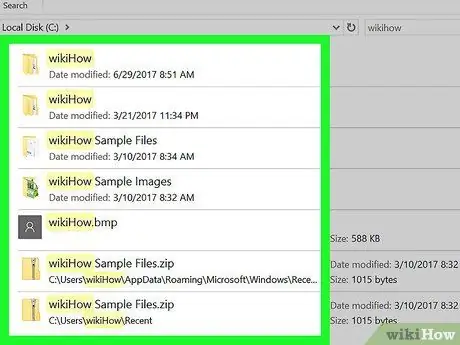
5. darbība. Pārskatiet esošos meklēšanas rezultātus
Rezultātā varat redzēt dažas slēptās mapes un failus.
- Šiem failiem un mapēm nevar piekļūt, izmantojot izvēlnes Sākt meklēšanu.
- Ja neredzat vajadzīgo failu, mapi vai slēpto saturu, noklikšķiniet uz “ Šis dators ”Kolonnā ekrāna kreisajā pusē un veiciet meklēšanu vēlreiz.






